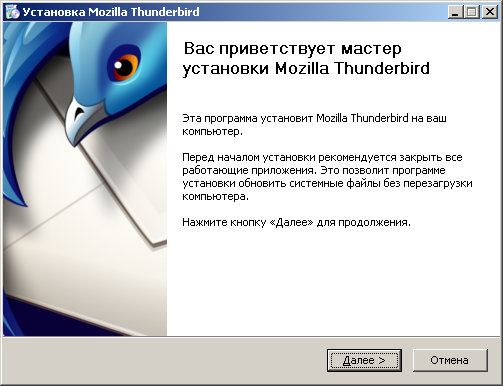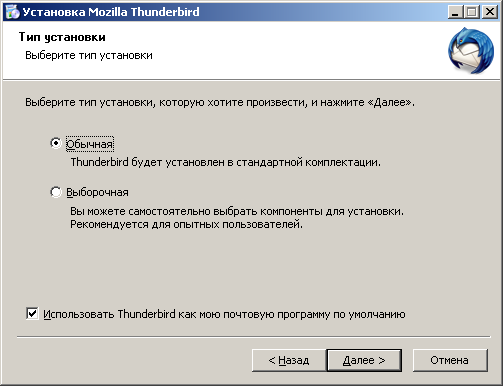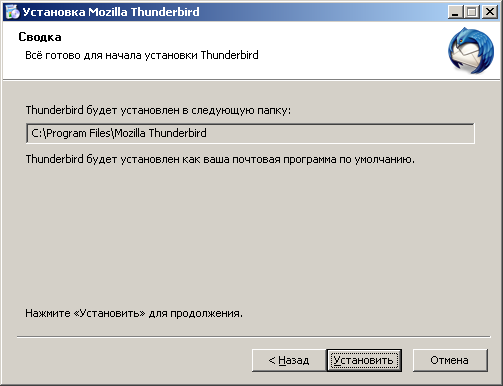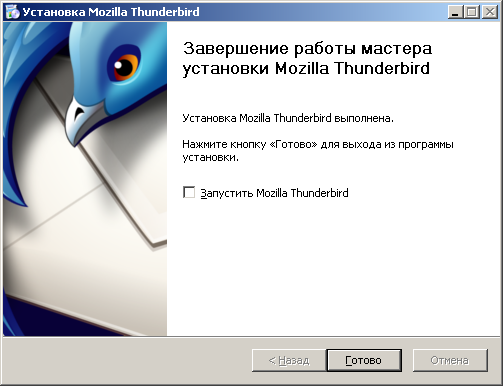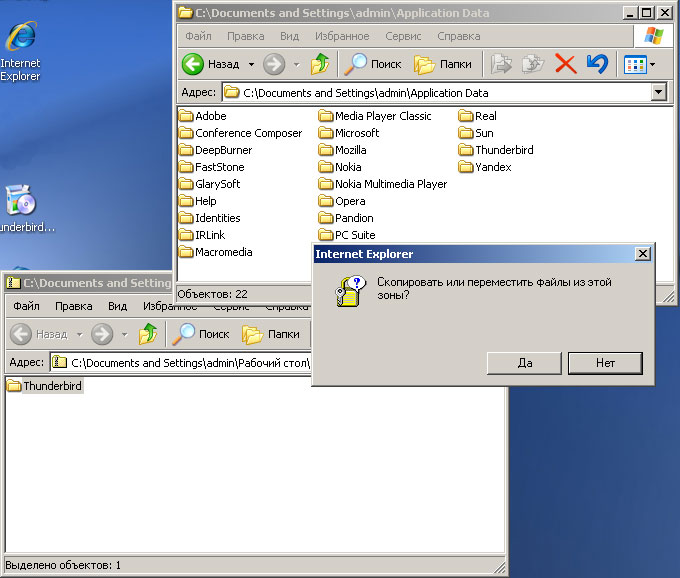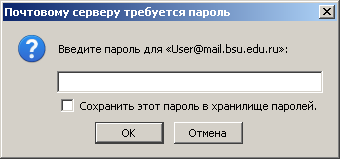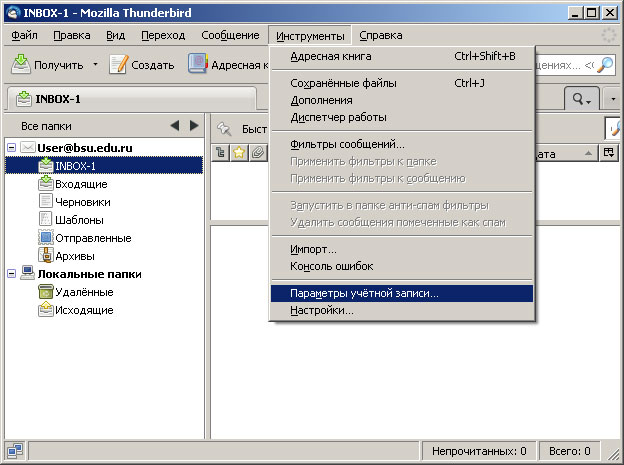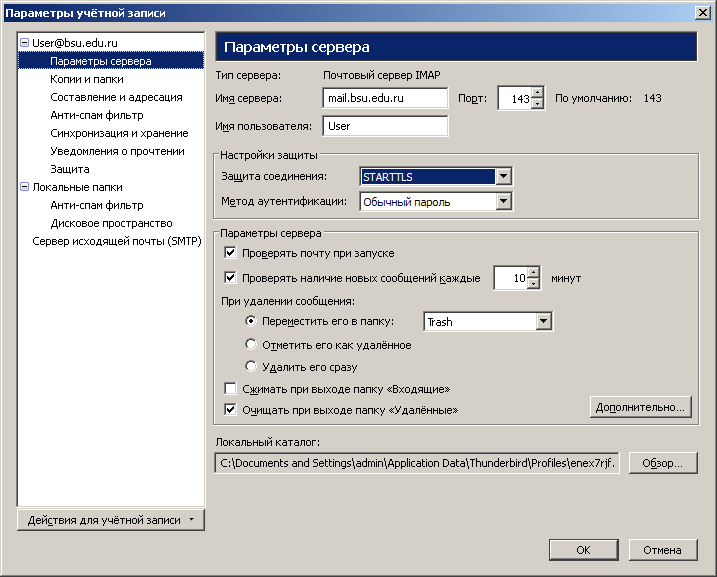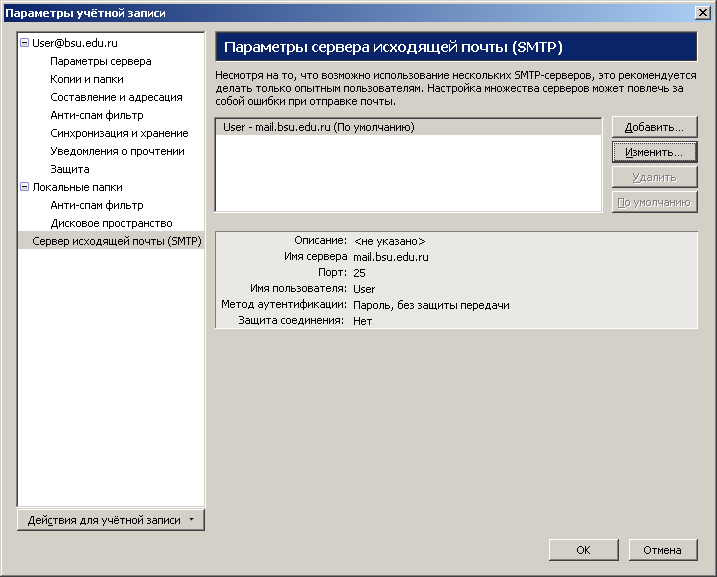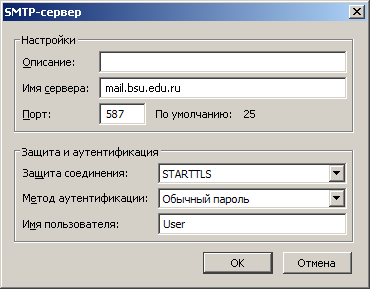Панель настройки шрифта
Настройки шрифта:
Выберите шрифт Arial Times New Roman
Настройки интервала:
Выберите интервал между буквами: Стандартный Средний Большой
Настройка почтового клиента Mozilla Thunderbird |
Установка1. Установите программу, запустив выполняемый файл ThunderbirdSetup5.0.exe с FTP-сервера университета: ftp://ftp.bsu.edu.ru/Install_Drivers/Internet/Mozilla/ 2. При установке все опции оставьте "по умолчанию". 3. В окне Завершение работы мастера установки... снимите "птичку" Запустить Mozilla Thunderbird Настройка4. После установки скопируйте файл Thunderbird_config_bsu.zip с FTP-сервера университета ftp://ftp.bsu.edu.ru/Install_Drivers/Internet/Mozilla/ на свой компьютер. 5. Скопируйте содержимое архива (папку Thunderbird) в локальную папку C:\Documents and Settings\_ВАШЕ_ИМЯ_\Application Data\ 6. Запустите Thunderbird и нажмите Отмена на запрос ввода пароля. 7. В меню Инструменты выберите Параметры учетной записи... 8. Измените параметры учетной записи User на свои учетные данные:
9. В разделе Параметры сервера установить:
10. В разделе Сервер исходящей почты (SMTP) нажмите кнопку Изменить 11. В окне SMTP-сервер установить:
Имя сервера: mail.bsu.edu.ru
12. Сохраните настройки, вводите пароль и смотрите почту |
| <<Назад |